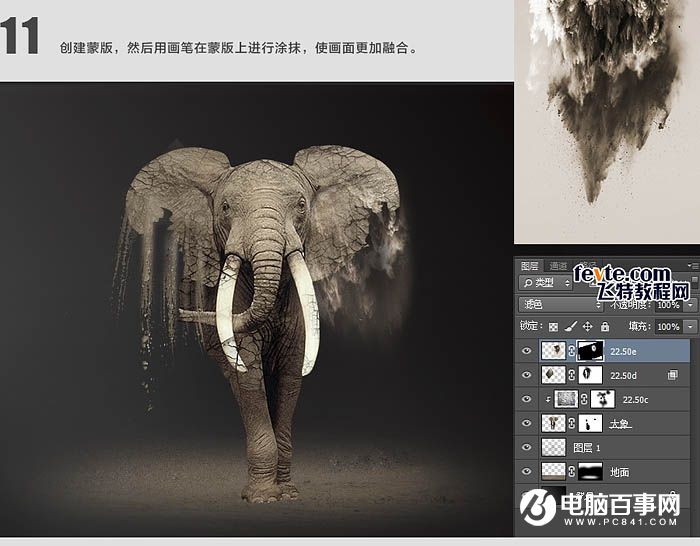6、以第五步的方法分别在右耳跟后退处创建选区,将选区在蒙版上填充黑色。

7、将裂纹的图片拖至大象图层上面,按下Alt + Ctrl + G 创建剪切蒙版。


8、将光线的图片拖至裂纹图层的上面,按Ctrl + T 快捷键旋转,然后将光线向下垂直方向,选择扭曲做适当的变形。


9、双击图层,打开图层样式对话框,按住黑色滑块向右移动,隐藏该图层的偏暗像素。
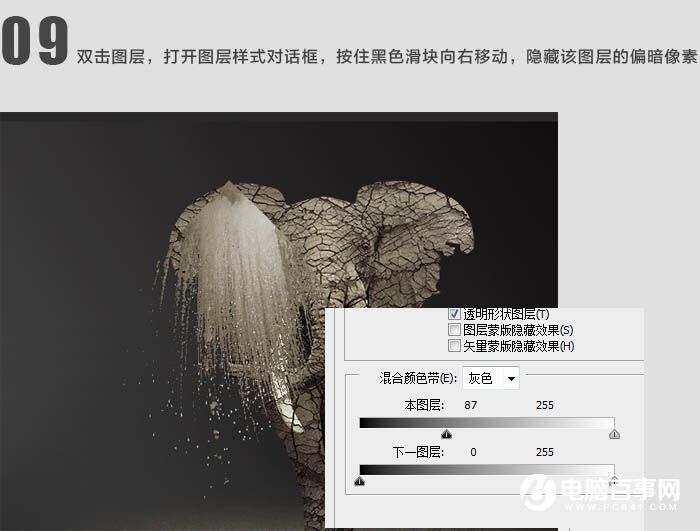
10、创建蒙版,然后用画笔在蒙版上进心涂抹,是画面更加融合。
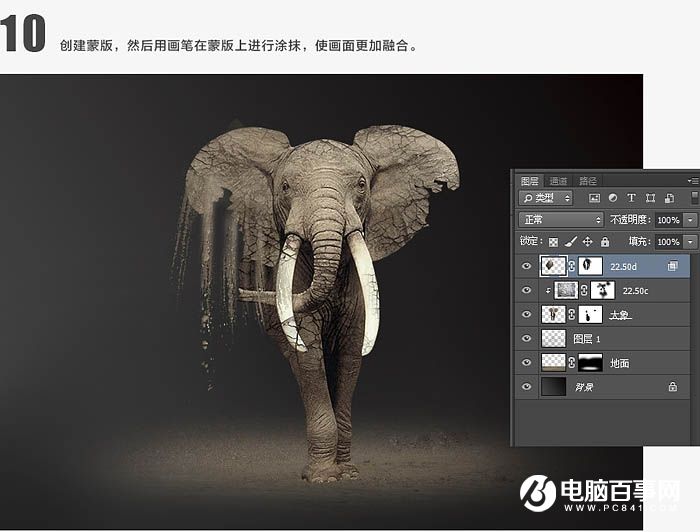
11、创建蒙版,然后用画笔在蒙版上进心涂抹,是画面更加融合。